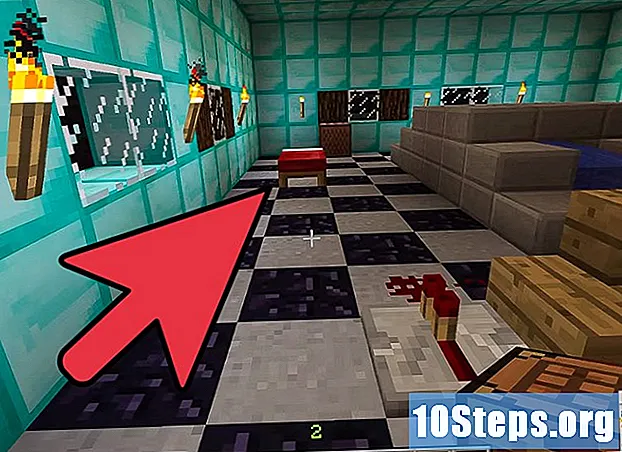सामग्री
हा लेख आपल्याला लिनक्स संगणकावरील टाइम झोन कसा बदलवायचा ते शिकवतो. वितरणावर अवलंबून कमांड लाइन किंवा कमांड लाइन सिलेक्शन मेनूचा वापर करून प्रत्येक लिनक्स वितरणात ही माहिती सुधारणे शक्य आहे. जर आपण लिनक्स मिंट, उबंटू किंवा एखादा साधा वापरकर्ता इंटरफेस आणि सेटिंग्ज मेनूसह कोणतेही वितरण वापरत असाल तर आपण त्या मेनूमधून टाइम झोन बदलू शकता.
पायर्या
4 पैकी 1 पद्धत: कमांड लाइन वापरणे
. स्क्रीनच्या वरील उजव्या कोपर्यात हा एक खाली जाणारा त्रिकोण आहे. एक ड्रॉप-डाउन मेनू दिसेल.

"सेटिंग्ज" चिन्हावर क्लिक करा. हे पाना आणि स्क्रूड्रिव्हर चिन्ह ड्रॉप-डाउन मेनूच्या डाव्या कोप .्यात स्थित आहे. हे उबंटू नियंत्रण केंद्र उघडते.
खाली स्क्रोल करा आणि क्लिक करा तपशील. विंडोच्या डाव्या बाजूला हे बटण बारच्या खाली आहे.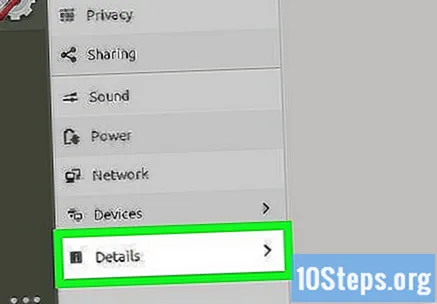
- स्क्रीन खाली स्क्रोल करताना माउस डावी साइडबार वर सोडा.

क्लिक करा तारीख आणि वेळ. आपल्याला हा टॅब विंडोच्या डाव्या बाजूला सापडेल.
स्वयंचलित टाइम झोन पर्याय बंद करा. हा पर्याय अक्षम करण्यासाठी पृष्ठाच्या मध्यभागी निळ्या स्वयंचलित टाइम झोन स्विचवर क्लिक करा.
- जर स्विच राखाडी असेल तर, हे चरण वगळा.

क्लिक करा वेळ क्षेत्र. पर्याय विंडोच्या खालच्या बाजूला असेल. हे टाईम झोन मेनू उघडेल.
टाईम झोन निवडा. असे करण्यासाठी, जगाच्या नकाशावरील आपल्या अंदाजे स्थानावर क्लिक करा. निवडलेल्या क्षेत्राच्या टाइम झोनशी जुळण्यासाठी आपल्याला वेळ बदल दिसेल.
खिडकी बंद करा. हे सेटिंग्ज जतन करेल आणि त्यानुसार टाइम झोन अद्यतनित करेल.
पद्धत 4 पैकी 4: मिंटमध्ये ग्राफिकल यूजर इंटरफेस वापरणे
मेनू उघडा. क्लिक करा मेनू स्क्रीनच्या डाव्या कोपर्यात खाली.
सिस्टम सेटिंग्ज चिन्हावर क्लिक करा. यात दोन राखाडी गिअर्स असतात. आपल्याला ते मेनू विंडोच्या डाव्या बाजूला दिसेल.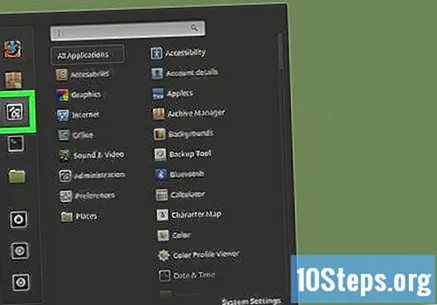
क्लिक करा तारीख आणि वेळ. हा पर्याय "प्राधान्ये" पर्याय गटात असेल.
क्लिक करा अनलॉक करा. आपल्याला विंडोच्या उजव्या बाजूला हा पर्याय दिसेल.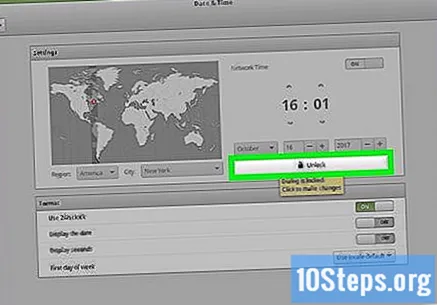
सूचित केल्यास आपला वापरकर्ता संकेतशब्द प्रविष्ट करा. संगणकात लॉग इन करण्यासाठी आपण प्रविष्ट केलेला संकेतशब्द वापरा.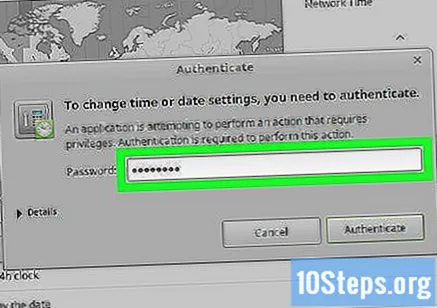
क्लिक करा प्रमाणित करा. पर्याय विंडोच्या तळाशी असेल. हे तारीख आणि वेळ मेनू अनलॉक करते.
टाईम झोन निवडा. तो वेळ क्षेत्र निवडण्यासाठी नकाशाच्या अनुलंब स्लाइसवर क्लिक करा. निवडलेल्या टाइम झोनमधील वेळ प्रतिबिंबित करण्यासाठी आपल्याला पृष्ठाच्या उजवीकडील घड्याळ त्वरित बदलताना दिसेल.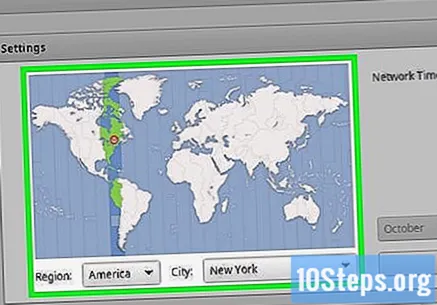
क्लिक करा ब्लॉक करा. हा पर्याय विंडोच्या उजव्या बाजूला आहे. हे आपले वेळ क्षेत्र प्राधान्ये जतन करते आणि तारीख आणि वेळ मेनू लॉक करते.
टिपा
- रेडहॅट लिनक्स, स्लॅकवेअर, जेंटू, सुसे, डेबियन, उबंटू आणि इतर "सामान्य" वितरणांच्या काही आवृत्त्यांमध्ये वेळ दर्शविण्याची आणि बदलण्याची आज्ञा "तारीख" आहे, "घड्याळ" नाही.
- लिनक्स चालवणा cell्या सेल फोन आणि इतर मोबाइल डिव्हाइसवर टाइम झोन वेगळ्या प्रकारे संग्रहित केला जातो. हे वर्णन केलेल्या स्वरूपात / etc / TZ मध्ये लिहिलेले आहे, उदाहरणार्थ, मध्ये. ही फाईल व्यक्तिचलितपणे संपादित करा किंवा "प्रतिध्वनी" कमांड वापरा (उदाहरणार्थ: इको जीएमटी ० बीएसटी> / इत्यादी / टीझेड यूके टाइम झोन निवडण्यासाठी).
चेतावणी
- पीएचपी सारख्या काही अनुप्रयोगांमध्ये टाइम झोन सेटिंग्ज सिस्टम सेटिंग्जपेक्षा भिन्न असतात.
- काही प्रणालींवर, एक युटिलिटी आहे जी योग्य टाइम झोन विचारेल आणि सिस्टम सेटिंग्जमध्ये आवश्यक बदल करेल. उदाहरणार्थ, डेबियनमध्ये "tzsetup" किंवा "tzconfig" उपयुक्तता आहे.